Synchronisieren Sie Ihr Android mit Ihrem Mac mit SyncMate

Einführung
Während Android der Weltherrschaft immer näher kommt, fehlt ihm immer noch ein sehr wichtiger Ort: die Synchronisierung mit Ihrem Computer. Es gibt eine Lücke, die hier von Google ausgefüllt werden muss, da Android-Handys derzeit über keine Desktopsoftware verfügen, mit der Kalender, Adressbuch, Musik und Fotos (außer der Synchronisierung mit Ihrem Google-Konto) synchronisiert werden können. SyncMate, eine Android-App mit der dazugehörigen Mac-Desktop-Software, hofft, diese Lücke für OS X-Benutzer zu füllen.

SyncMate für Mac
SyncMate ist eine App, mit der Sie alles oben genannte und mehr tun können. Zu den anderen Funktionen gehören die Synchronisierung von Lesezeichen und Ordnern, die SMS-Verwaltung, der Anrufverlauf und die Möglichkeit, Ihr Android-Gerät als Laufwerk auf Ihrem Mac bereitzustellen. Mal sehen, wie es sich anpasst!
Fertig machen
Die erste Sache, die Sie beachten sollten, ist, dass Sie zwei Programme herunterladen müssen: die Android-App, die Sie über den Android Market beziehen können, und die Mac-App, die Sie hier herunterladen können (wählen Sie die kostenlose App)..
Sobald Sie die App installiert haben, können Sie die "Expert" -Version aktivieren, indem Sie zu gehen SyncMate> Upgrade auf Expert Edition. Sie können dann einen Code für 40 US-Dollar erwerben, um alle Funktionen zu aktivieren. Dadurch werden einige zuvor erwähnte Funktionen für Sie freigeschaltet, z. B. die Synchronisierung von iPhoto und iTunes, die Synchronisierung von Lesezeichen und der SMS-Manager und der Anrufverlauf. Sie können hier eine vollständige Liste der Funktionen anzeigen. In diesem Beitrag werde ich über Syncmate Expert sprechen.

SyncMates Android-Funktionen
Es gibt drei Möglichkeiten, SyncMate mit Ihrem Android-Gerät zu verwenden: USB, Bluetooth und Wifi. Von den drei Verbindungen scheint USB am besten zu funktionieren. Nach einer guten Fehlerbehebung konnte Wifi nicht funktionieren. Als ich versuchte, über Bluetooth eine Verbindung herzustellen, stürzte die App bei mir ab. Dies könnte natürlich ein Problem mit meinem Computer sein.

Hier ist die ganze Android App! Startbildschirm und Wifi-Synchronisierungsoptionen
Um über USB zu koppeln, öffnen Sie Syncmate auf Ihrem Gerät und stellen Sie sicher, dass Syncmate aktiviert ist und USB-Synchronisierung zulässig ist. Öffnen Sie dann SyncMate auf Ihrem Mac und wählen Sie Verbindung hinzufügen aus Android aus der Liste der Geräte. Stellen Sie sicher, dass Ihr Gerät angeschlossen ist und der Debugging-Modus aktiviert ist (Einstellungen> Anwendungen> Entwicklung> USB-Debugging). Wenn Sie dies getan haben, wählen Sie USB Benennen Sie im Dropdown-Feld für Verbindungstyp das Gerät, wie Sie es benennen möchten, und klicken Sie auf Fertig. Ihr Gerät ist jetzt mit SyncMate gekoppelt.
Synchronisierungsoptionen
Mit Syncmate können Sie die folgenden Informationen mit Ihrem Telefon synchronisieren: Adressbuch, iCal, Safari-Lesezeichen, iPhoto, iTunes und Ordner. Jedes dieser Plugins wird als "Plugin" bezeichnet, und jedes dieser Plugins ermöglicht die Synchronisierung beider Richtungen. Aktivieren Sie das gewünschte Plugin, um es zu synchronisieren, und konfigurieren Sie es nach Ihren Wünschen.
Wenn Sie Kontakte oder iCal zum ersten Mal synchronisieren, empfiehlt es sich, die Informationen auf Ihrem Mac zu löschen und eine einseitige Synchronisierung von Ihrem Gerät auf Ihren Mac durchzuführen. Ich hatte das Pech, dies nicht zu tun, und ich muss jetzt meine Kontakte und Kalender manuell korrigieren.
Ich fand die Synchronisierung ziemlich langsam, wenn es überhaupt funktionierte, und ich synchronisierte nicht zu viele Daten. Ich fand auch, dass die Synchronisierung der Medien (iPhoto und iTunes) ein wenig zu wünschen übrig lässt.
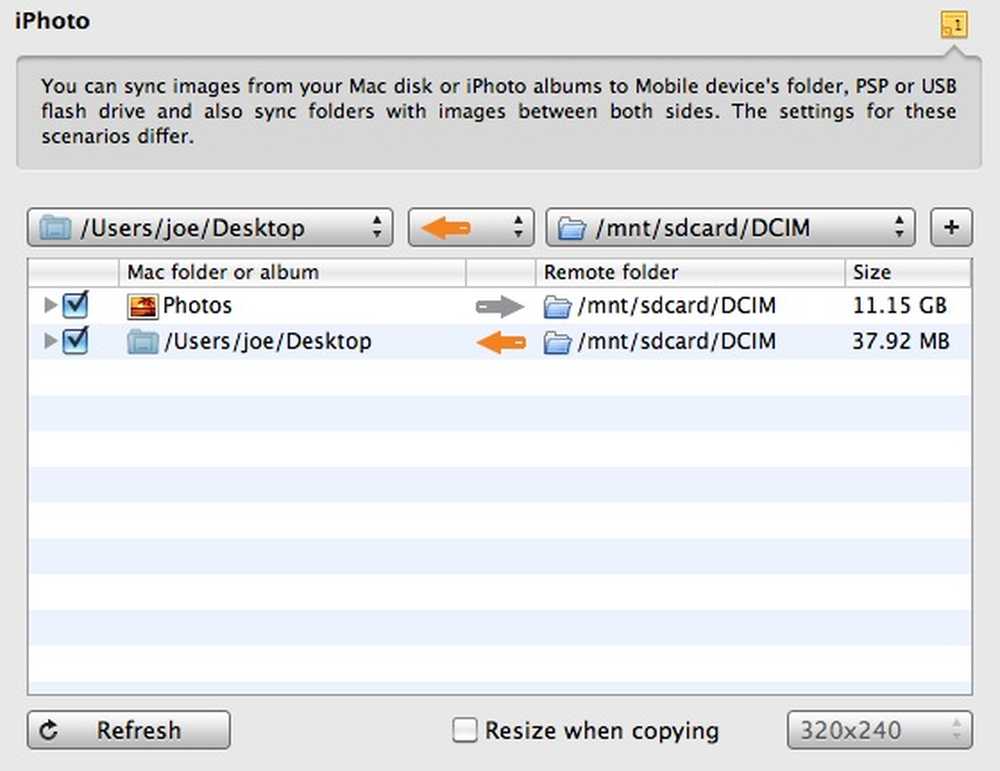
Fotos synchronisieren
Beim Synchronisieren von iPhoto auf das Telefon war alles in Ordnung. Wenn Sie jedoch vom Telefon zu iPhoto wechseln, wird jedes Foto einzeln hinzugefügt, sodass für jedes Foto ein Ereignis erstellt wird. Nicht so schlimm, wenn Sie nur einen oder zwei haben - aber ich musste nicht eingreifen und musste etwas manuell machen. Ich empfehle, Ihre Fotos mit einem lokalen Ordner zu synchronisieren oder den iPhoto Importer zu verwenden.
Bei iTunes können Sie Wiedergabelisten auswählen, die Musik wird jedoch nur synchronisiert, ohne dass die Wiedergabeliste auf dem Telefon erhalten bleibt. Es ist besser als nichts, aber ich möchte die Playlist-Unterstützung auf dem Telefon selbst sehen. Das Synchronisieren von Lesezeichen (und Ordnern) hat wie erwartet funktioniert. Beide Funktionen sind hervorragend, vor allem, wenn Sie sich die Websites merken müssen, auf die Sie beim Surfen im Internet auf Ihrem Telefon gestoßen sind.
Andere Plugins
Für mich sind die anderen Plugins der beste Teil von SyncMate. Mit dem SMS-Reader, dem SMS-Manager, dem Anrufverlauf und dem Mount-Datenträger können Sie die Aktivitäten und Informationen Ihres Telefons auf Ihrem Computer anzeigen.
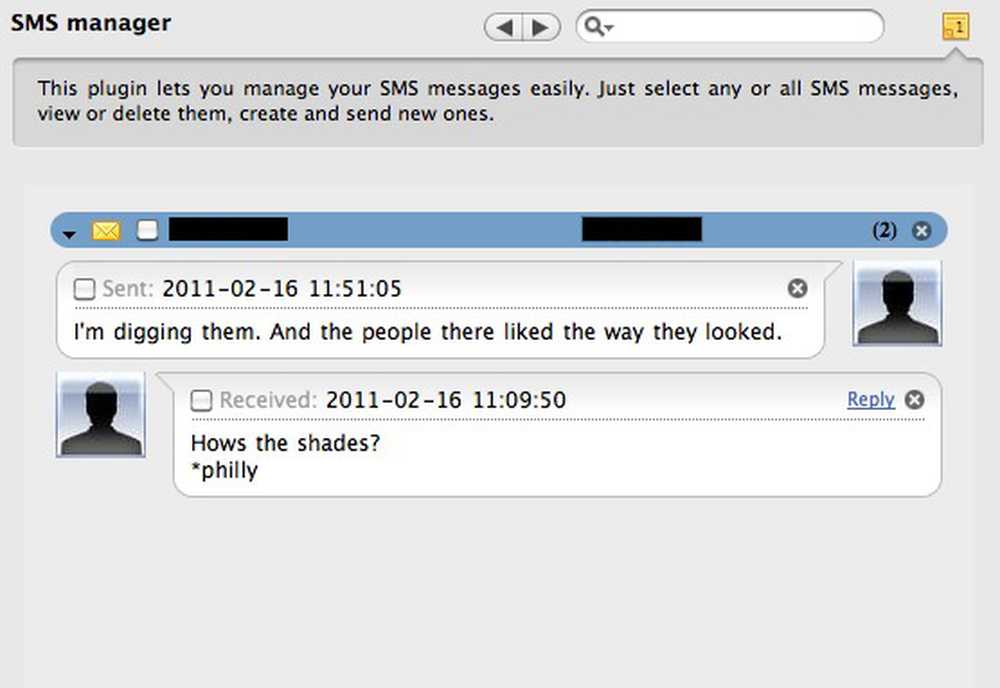
SMS Manager
Meine Lieblingsfunktion der gesamten App ist der SMS Manager. Sie können alle Ihre Textnachrichten (von Kontaktpersonen organisiert) anzeigen, als gelesen markieren und Texte von Ihrem Telefon senden. Ich habe nach einer guten Lösung für das SMS von meinem Computer gesucht, und diese erweist sich als die beste.
Mit dem SMS-Reader (auch in der kostenlosen Version erhältlich) erhalten Sie eine Liste Ihrer Textnachrichten in chronologischer Reihenfolge, jedoch nur nach Nummer und nicht nach Name des Kontakts. Wenn Sie über die Expert-Version verfügen, müssen Sie den SMS-Reader überhaupt nicht verwenden, da sich dort alles und noch viel mehr im SMS-Manager befindet.
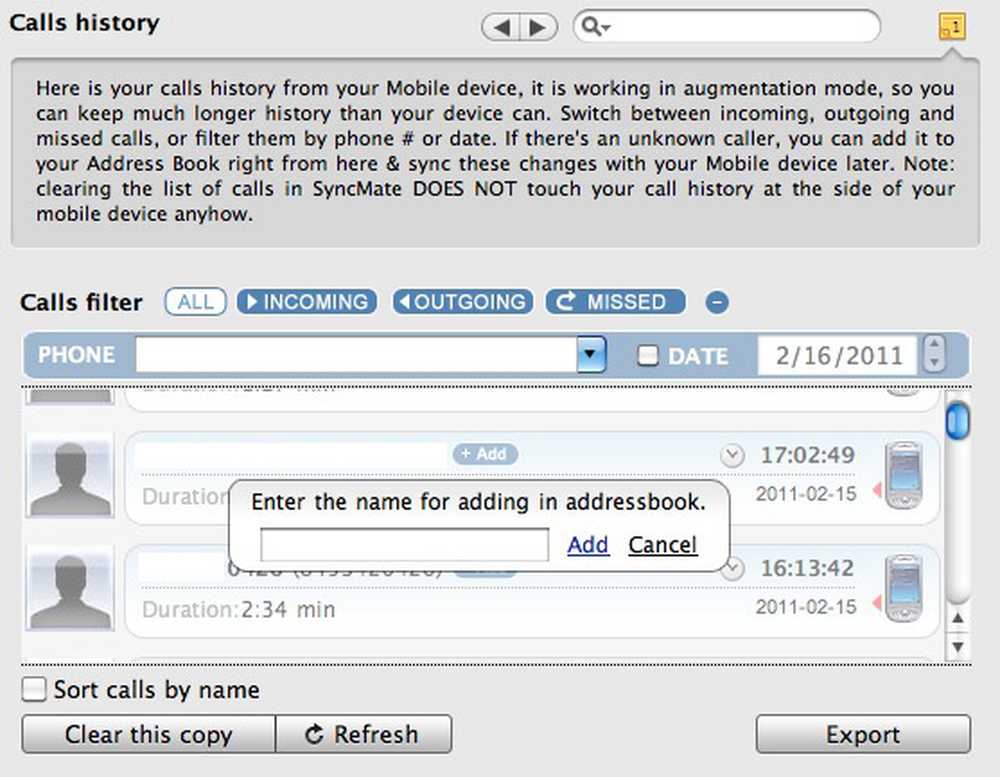
Hinzufügen einer Nummer aus dem Anrufverlauf in SyncMate
Ebenso können Sie im Anrufverlauf den Anrufverlauf anzeigen und verwalten. Das Beste an diesem Plugin ist, dass Sie von hier aus unbekannte Nummern zu Ihren Kontakten hinzufügen können, und es wird automatisch mit Ihrem Telefon synchronisiert.
Mit der Mount Disk-Funktion können Sie Ihr Telefon und Ihre SD-Karte als Laufwerke auf Ihrem Mac einhängen. Dies geschieht automatisch ohne SyncMate, und obwohl dies eine schöne Funktion ist, finde ich, dass es viel langsamer ist, als die Festplatte ohne SyncMate zu mounten.
Abschließende Gedanken
Alles in allem hat diese App einige nette Funktionen, aber ich denke, es braucht etwas Arbeit. Ich hatte eine ziemlich frustrierende Zeit mit meinen Kontakten und der Synchronisierung über Wifi (was ich immer noch nicht herausgefunden habe). Ich musste auch die Desktop-App deinstallieren und erneut installieren, damit alles ordnungsgemäß funktioniert. Die Synchronisierung des Kontakts dauert normalerweise auch sehr lange und ich bin mir nicht sicher, wo sich das Auflegen befindet.
Stellen Sie sicher, dass Sie das Telefon als Android-Gerät hinzufügen. SyncMate erkennt USB-Geräte automatisch, sofern Sie diese Funktion nicht deaktivieren. Wenn Sie das Telefon anstelle eines Android-Telefons als USB-Gerät hinzufügen, können Sie keine Kontakte oder iCal synchronisieren oder den SMS-Reader, den SMS-Manager oder den Anrufverlauf verwenden.
Das Synchronisieren von iPhoto mit dem Gerät ist großartig, aber ich werde den iPhoto-Uploader weiterhin für die Synchronisierung vom Gerät verwenden, bis die Methode zum Hinzufügen von Fotos auf einmal aktiviert ist. Schließlich muss es eine Möglichkeit geben, Wiedergabelisten mit dem Gerät und iTunes zu synchronisieren. Das Hinzufügen von Songs ist eine nette Funktion (vor allem, wenn Sie keine anderen Möglichkeiten haben), aber die Wiedergabelisten intakt zu halten, wäre eine viel bessere Funktion.
In Anbetracht dessen sind The SMS Manager und das Anrufprotokoll gut genug, um mich auf lange Sicht bei der App zu halten. Wenn Sie Google nicht für alles wie ich verwenden, sind Kontakte und iCal-Synchronisierung eine großartige Möglichkeit, Telefon und Computer synchron zu halten, ohne sich auf die Cloud zu verlassen!




